„Laufwerk nicht zugänglich? So beheben Sie das Problem schnell – 7 effektive Lösungen“
- Home
- Support
- Anleitungen für Datenrettung
- „Laufwerk nicht zugänglich? So beheben Sie das Problem schnell – 7 effektive Lösungen“
Inhaltsverzeichnis
 Eine nicht zugängliche Festplatte reparieren
Eine nicht zugängliche Festplatte reparieren- Häufige Ursachen für ein nicht zugängliches Laufwerk
- Lösung 1: Die Verbindung des Laufwerks überprüfen
- Lösung 2: Laufwerksbesitz ändern, um den Zugriff wiederherzustellen
- Lösung 3: Verschlüsselung deaktivieren, um das Laufwerk zu entsperren
- Lösung 4: Einen Laufwerksbuchstaben neu zuweisen, um Konflikte zu lösen
- Lösung 5: Dateisystemfehler scannen und beheben
- Lösung 6: Das Laufwerk als letzte Option formatieren
- Lösung 7: Treiber aktualisieren oder neu installieren
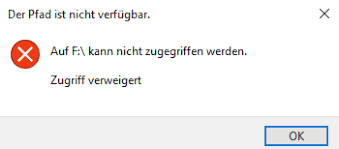
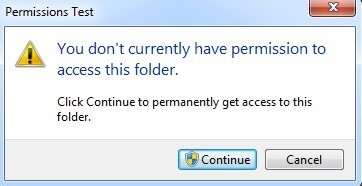
Überprüfen Sie zunächst, ob das Laufwerk in der Datenträgerverwaltung erkannt wird:
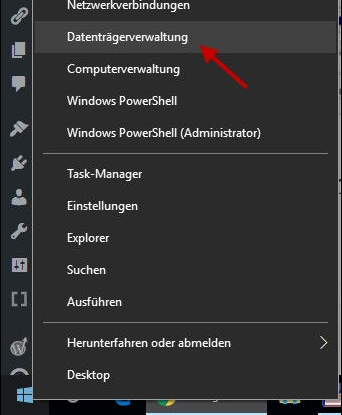

Einfach zu bedienen 3 einfache Schritte für eine schnelle Wiederherstellung.
Mehrere Wiederherstellungsmodi Dateiwiederherstellung, Formatwiederherstellung, Partitionswiederherstellung.
Stellt Dateitypen wieder her Bilder,Videos,Audios,Dokumente,E Mails usw.
Spiegel erstellen Erstellen Sie einen Partitionsspiegel, der zum schnellen Lesen der Partition und zum Sichern verwendet werden kann.
Unterstützt mehrere Geräte SDKarte, SDHC, SDXC, UDisk, Festplatte, Computer usw.
Einfach zu bedienen drei Schritte zur Wiederherstellung
Mehrere Wiederherstellungsmodi Datei
Unterstützte Geräte SD Karte/U Disk/Festplatte usw.
Gratis TrialGratis TrialGratis Trialwir haben 8000 Kostenlose Testversion für Benutzer!So verwenden Sie Renee Undeleter, um Ihre Dateien wiederherzustellen:
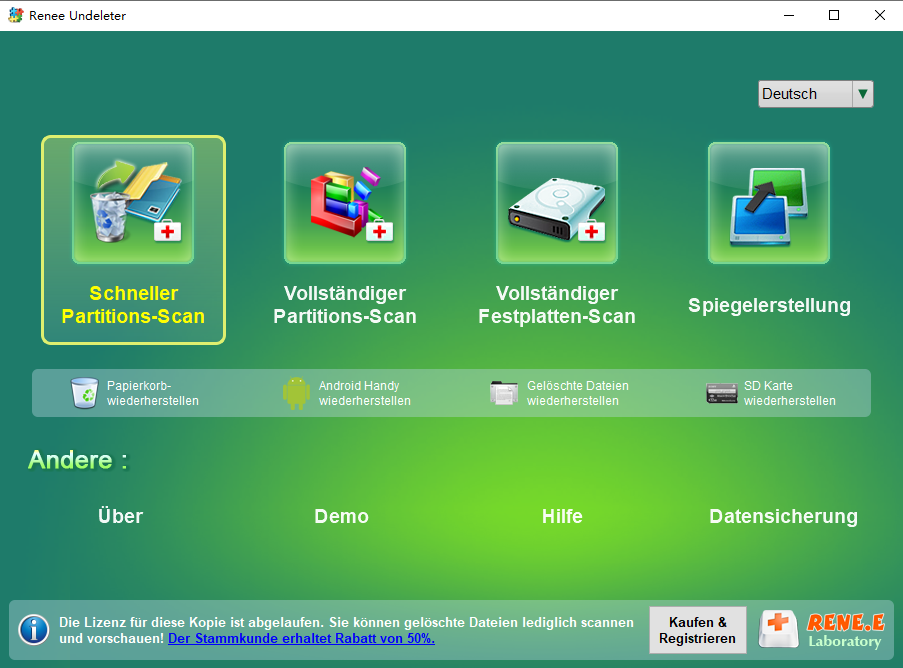
- Schneller Partitions-Scan: Stellt schnell Dateien wieder her, die durch Löschen oder aus dem geleerten Papierkorb verloren gegangen sind.
- Vollständiger Partitions-Scan: Stellt Daten von nicht zugänglichen oder formatierten Partitionen wieder her.
- Vollständiger Festplatten-Scan: Führt einen umfassenden Vollständiger Festplatten-Scan durch, um eine maximale Wiederherstellung zu erzielen.
- Spiegelerstellung: Erstellt ein Backup-Spiegelbild der Partition für eine sichere Wiederherstellung.
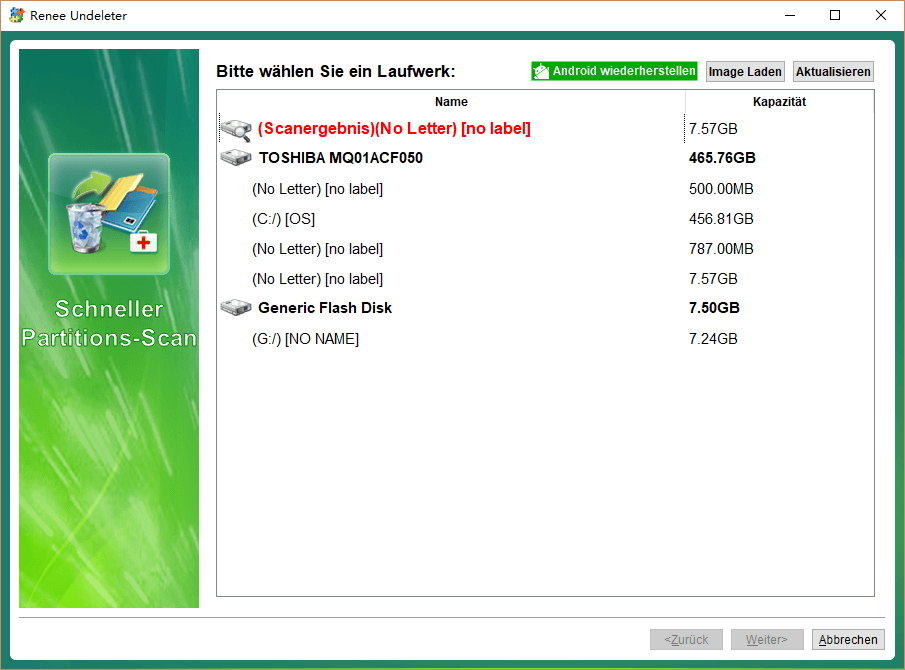
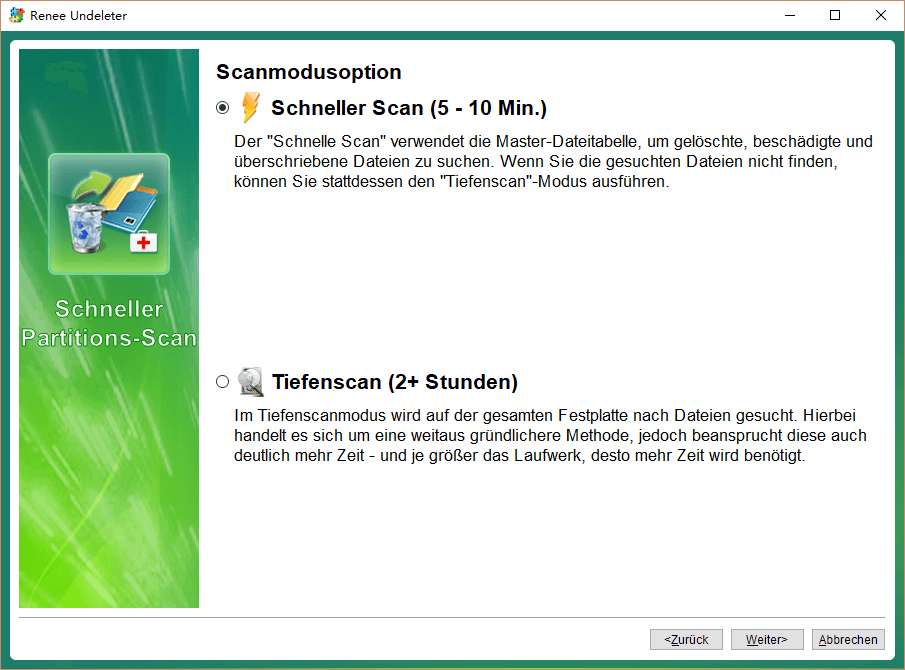
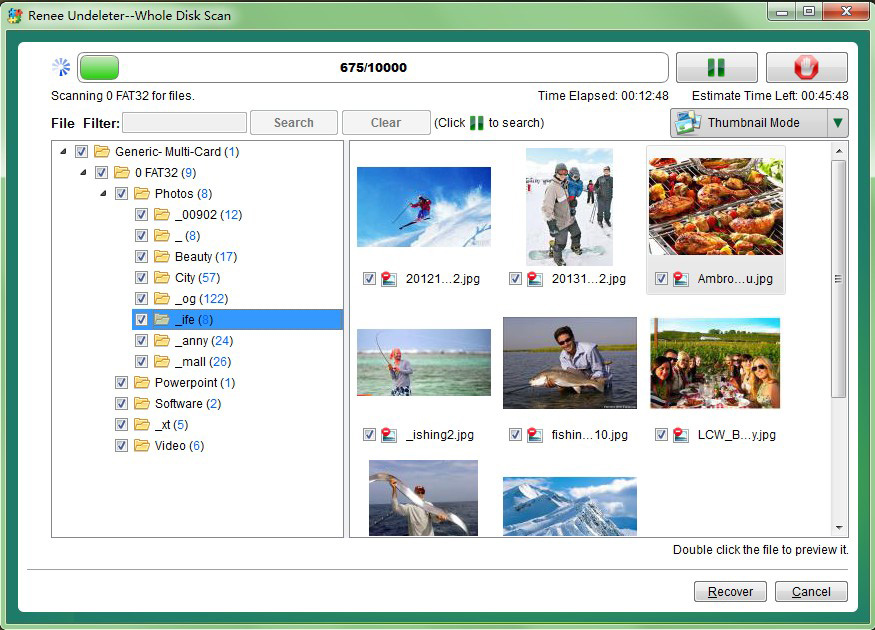

Einfach zu bedienen 3 einfache Schritte für eine schnelle Wiederherstellung.
Mehrere Wiederherstellungsmodi Dateiwiederherstellung, Formatwiederherstellung, Partitionswiederherstellung.
Stellt Dateitypen wieder her Bilder,Videos,Audios,Dokumente,E Mails usw.
Spiegel erstellen Erstellen Sie einen Partitionsspiegel, der zum schnellen Lesen der Partition und zum Sichern verwendet werden kann.
Unterstützt mehrere Geräte SDKarte, SDHC, SDXC, UDisk, Festplatte, Computer usw.
Einfach zu bedienen drei Schritte zur Wiederherstellung
Mehrere Wiederherstellungsmodi Datei
Unterstützte Geräte SD Karte/U Disk/Festplatte usw.
Gratis TrialGratis TrialGratis Trialwir haben 8000 Kostenlose Testversion für Benutzer!| Ursache | Erklärung | Lösung |
|---|---|---|
Fehlerhafte Verbindung | Lockere Kabel, beschädigte USB-Anschlüsse oder fehlerhafte Hardware verhindern, dass das Laufwerk ordnungsgemäß verbunden wird. | Kabel überprüfen und austauschen oder andere Anschlüsse ausprobieren (Lösung 1). |
Berechtigungsprobleme | Dies wird oft durch ein Laufwerk oder eine Ressource verursacht, die einem anderen Benutzer oder System gehört, wobei die Datei oder der Ordner nicht mit der Gruppe „Jeder“ geteilt wird. | Passen Sie den Besitz an, um Zugriff zu gewähren (Lösung 2). |
Verschlüsselungssperre | Verschlüsselung (z. B. BitLocker) beschränkt den Zugriff ohne den korrekten Schlüssel. | Deaktivieren Sie die Verschlüsselung mit dem Wiederherstellungsschlüssel (Lösung 3). |
Laufwerksbuchstabenkonflikt | Ein von Windows zugewiesener, widersprüchlicher Laufwerksbuchstabe verursacht Zugriffsprobleme. | Weisen Sie einen neuen, eindeutigen Laufwerksbuchstaben zu (Lösung 4). |
Dateisystemfehler | Beschädigung durch unsachgemäßes Auswerfen oder Stromausfälle stört das Dateisystem. | Führen Sie CHKDSK aus, um Fehler zu reparieren (Lösung 5). |
Schwere Beschädigung/Formatierung | Das Dateisystem ist inkompatibel oder zu stark beschädigt, um gelesen zu werden. | Formatieren Sie das Laufwerk als letzte Option (Lösung 6). |

- Verwenden Sie ein anderes USB-Kabel oder einen anderen Anschluss.
- Schließen Sie das Laufwerk an einen anderen Computer an, um systemspezifische Probleme auszuschließen.
- Vergewissern Sie sich, dass das Laufwerk in der Datenträgerverwaltung angezeigt wird, auch wenn es nicht zugänglich ist.
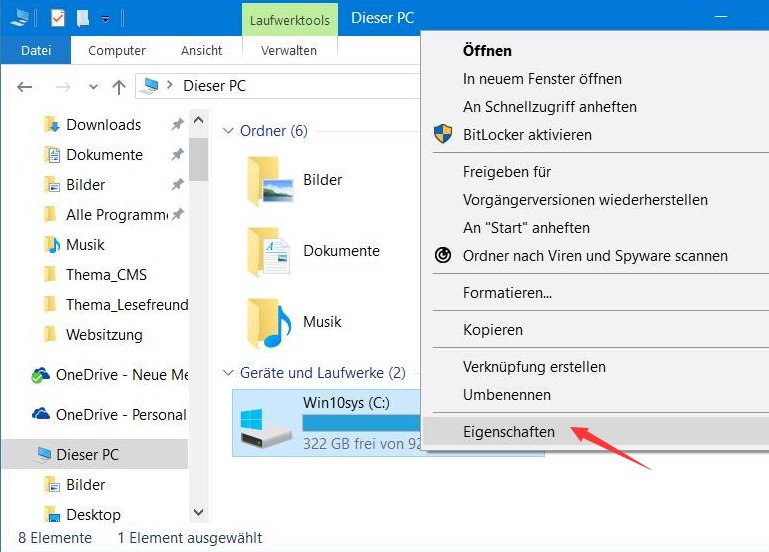
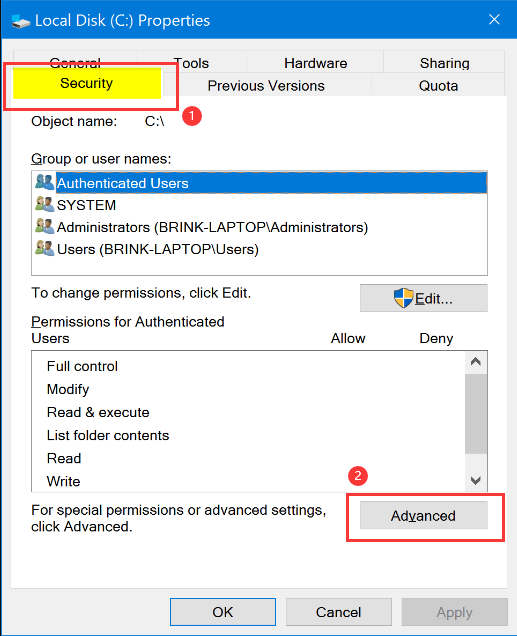



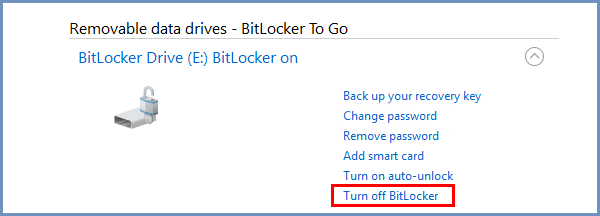
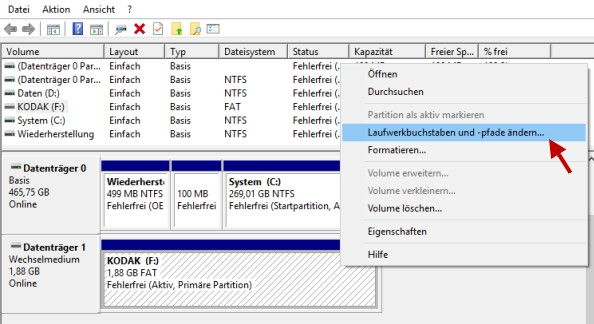
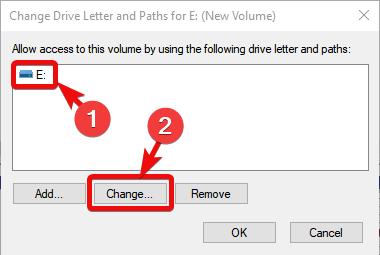
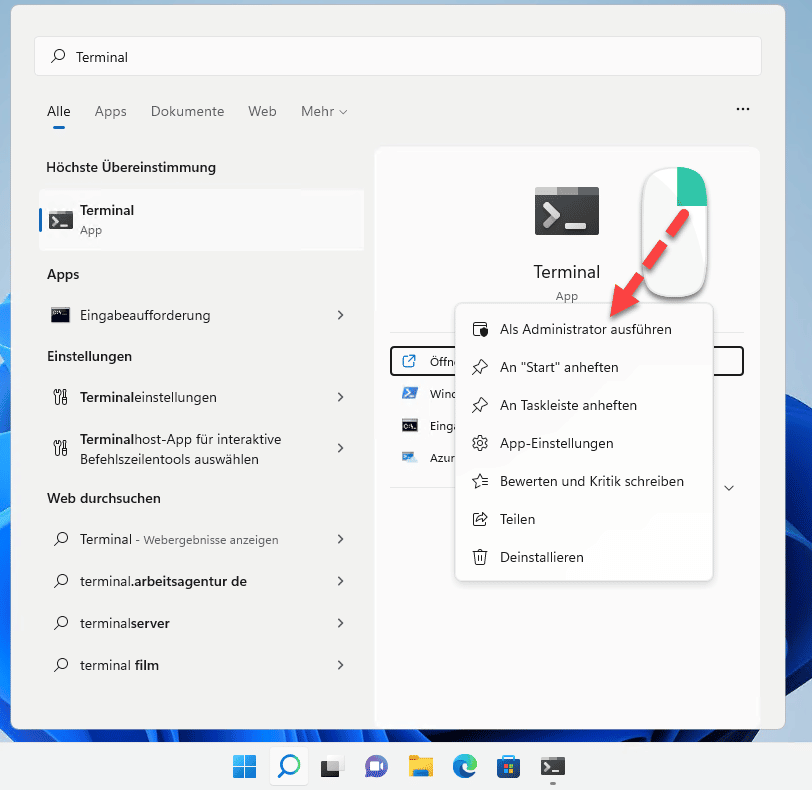
chkdsk X: /f /r
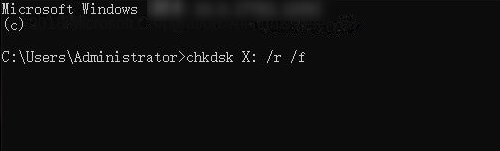
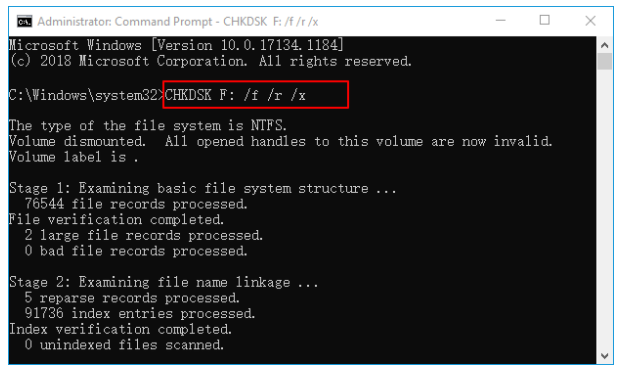
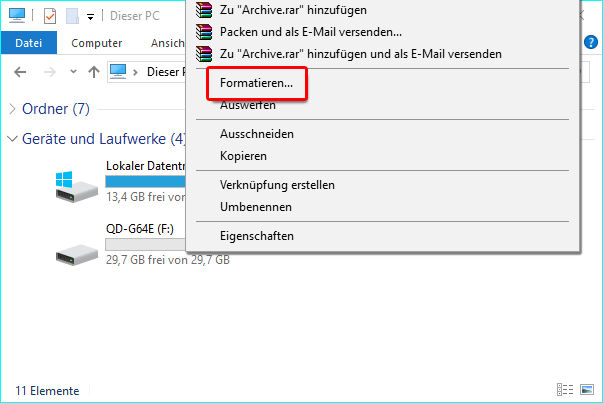
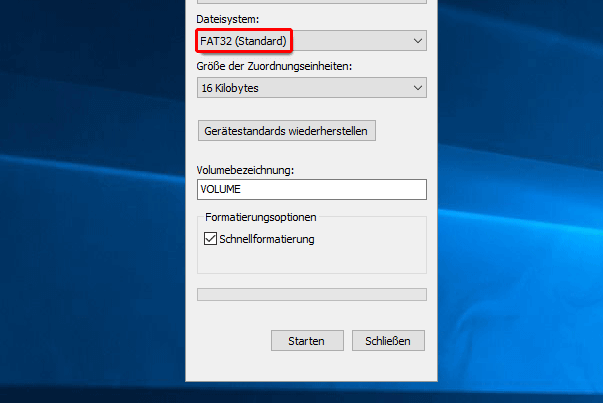
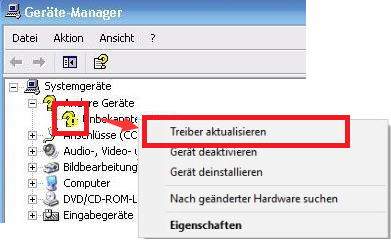
Warum zeigt mein Laufwerk „Zugriff verweigert“ an, obwohl es im Datei-Explorer aufgeführt ist?
Kann ich Daten von einem physisch beschädigten Laufwerk wiederherstellen?
Was soll ich tun, wenn mein Laufwerk mich auffordert, es zu formatieren?
Warum funktioniert mein Laufwerk an einem Computer, aber nicht an einem anderen?
Wie kann ich verhindern, dass mein Laufwerk erneut nicht zugänglich wird?

Einfach zu bedienen 3 einfache Schritte für eine schnelle Wiederherstellung.
Mehrere Wiederherstellungsmodi Dateiwiederherstellung, Formatwiederherstellung, Partitionswiederherstellung.
Stellt Dateitypen wieder her Bilder,Videos,Audios,Dokumente,E Mails usw.
Spiegel erstellen Erstellen Sie einen Partitionsspiegel, der zum schnellen Lesen der Partition und zum Sichern verwendet werden kann.
Unterstützt mehrere Geräte SDKarte, SDHC, SDXC, UDisk, Festplatte, Computer usw.
Einfach zu bedienen drei Schritte zur Wiederherstellung
Mehrere Wiederherstellungsmodi Datei
Unterstützte Geräte SD Karte/U Disk/Festplatte usw.
Gratis TrialGratis TrialGratis Trialwir haben 8000 Kostenlose Testversion für Benutzer!betroffene Linker :
08-10-2024
Thomas Quadbeck : Der Artikel behandelt, wie man gelöschte Dateien wiederherstellen kann, die nicht im Papierkorb zu finden sind. Er erläutert,...
Wie man eine Partition auf einem USB-Laufwerk entfernt: Schnell und einfach!
28-09-2024
Lena Melitta : Erkunden Sie die einfachen Schritte, um mühelos eine Partition auf Ihrem USB-Laufwerk zu löschen und den Speicherplatz in...
USB-Laufwerk muss formatiert werden? Die besten Lösungen!
25-09-2024
Thomas Quadbeck : Der Artikel behandelt alternative Lösungen zur Reparatur eines USB-Laufwerks, das zur Formatierung auffordert, ohne dabei Daten zu verlieren....
Daten von einem exFAT-Laufwerk unter Windows 10 wiederherstellen – so geht's!
25-09-2024
Maaß Hoffmann : Der Artikel behandelt den Prozess der Datenwiederherstellung von einem exFAT-Laufwerk unter Windows 10 mithilfe von Drittanbieter-Wiederherstellungssoftware. Er hebt...





Benutzerkommentare
Einen Kommentar hinterlassen